KontrolPackでネットワーク経由でコンピュータを接続/制御

KontrolPackを使えば、ネットワーク内のコンピューターを簡単に制御できます。異なるオペレーティングシステムで稼働しているコンピューターを簡単に接続・管理できます。
Wolfenstein:新しい注文は、MachineGamesによって開発され、BethesdaSoftworksによって公開されたアクションFPSビデオゲームです。ゲームはドイツが第二次世界大戦に勝利した宇宙を中心に行われ、プレイヤーは米兵BJBlazkowiczとしてドイツ軍を打ち負かすために戦います。
Wolfenstein:2014年にSteam上のPC向けに新しい注文がリリースされ、Linuxのリリースは検討されていません。ただし、ValveのSteam Playテクノロジーのおかげで、Linuxでこのゲームを楽しむことができます。
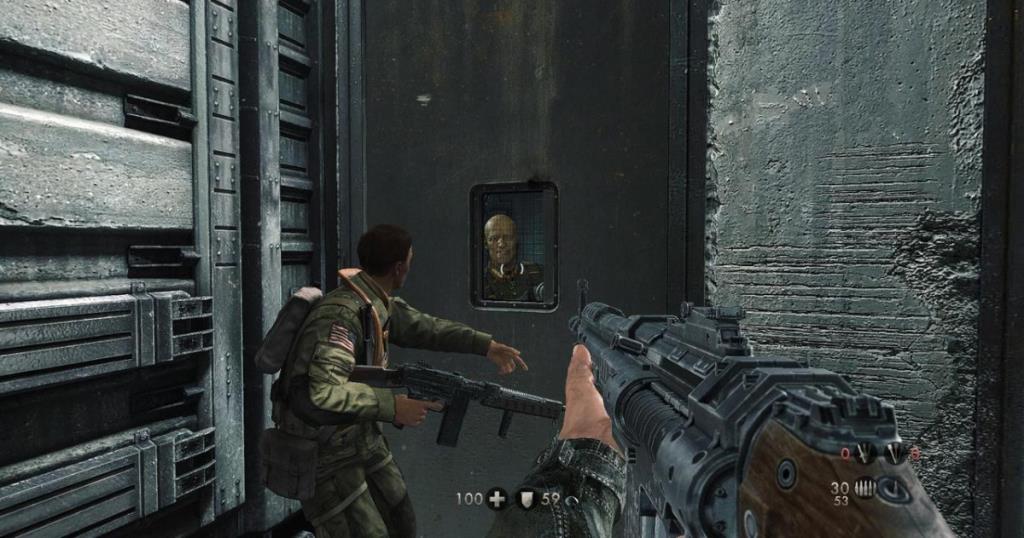
Wolfensteinをプレイ:新しい注文
Wolfensteinをプレイする:Linuxでの新しい注文は、公式のSteamLinuxクライアントを機能させることを意味します。
Steamをインストールする
Linux PCでこのゲームをプレイしたい場合、最初のステップはこのアプリをインストールすることです。Steamのインストールを開始するには、ターミナルウィンドウを起動し、以下に概説するコマンドラインインストール手順に従います。
Ubuntu
Ubuntu Linuxを使用している場合、Steamアプリのインストールは非常に簡単です。次のApt コマンドを実行するだけ で機能します。
sudo apt install Steam
Debian
Steamは、クローズドソースのプロプライエタリアプリケーションです。Debianは、オペレーティングシステムとして、オープンソースの理想を推進しています。その結果、「non-free」リポジトリを有効にしないと、ユーザーはSteamを利用できません。
Debianを初めて使用する場合、「non-free」リポジトリを有効にするのは面倒な場合があります。Steamを機能させたい場合、すべてをセットアップするためのはるかに簡単な方法は、以下のwget コマンドを使用してインターネットからSteamDEBをダウンロード することです。
wget https://steamcdn-a.akamaihd.net/client/installer/steam.deb
最新のSteamDEBパッケージをコンピューターにダウンロードしたら、Steamのインストールを開始します。以下のdpkg コマンドを使用して 、アプリを動作させます。
sudo dpkg -i Steam.deb
Arch Linux
Arch Linuxを使用している場合は、次のpacman terminalコマンドを使用して、Steamアプリケーションをすばやく起動して実行できます。
sudo pacman -S Steam
Fedora / OpenSUSE
Fedora Linuxでは、ユーザーはRPMFusionをインストールして有効にしてSteamをインストールできるようにする必要があります。OpenSUSE Linuxでは、面倒なこともあります。Steamを動作させてこれらのLinuxOSのいずれかを使用しようとしている場合は、代わりにFlatpakの手順に従うのが最善の方法です。
Flatpak
FlatpakのバージョンのSteamは、Steamアプリをネイティブにセットアップするのが簡単ではないLinuxオペレーティングシステムを使用している場合に非常に便利です。公式のSteamクライアントを起動してFlatpakで実行するには、Flatpakランタイムをインストールする必要があります。
Linux PCでFlatpakランタイムを設定したら、FlathubアプリストアをLinuxシステムに追加します。以下のflatpakremote-addコマンドを使用して、 Flathubを セットアップします。
flatpak remote-add --if-not-exists flathub https://flathub.org/repo/flathub.flatpakrepo
Linux PCにFlathubアプリストアがセットアップされたので、flatpak installコマンドを実行 して、公式のSteamLinuxクライアントをLinuxPCで 動作させます。
flatpakインストールflathubcom.valvesoftware.Steam
Wolfensteinをインストールする:新しい注文
Linux PCにSteamをセットアップしたら、アプリメニューで「Steam」を検索して起動します。次に、ユーザーのクレデンシャルを使用してアカウントにログインし、以下の手順に従ってWolfenstein:新しい注文を実行します。
ステップ1:「Steam」メニューを見つけてクリックします。次に、「設定」を選択して、Steam設定エリアを開きます。Steam設定エリアに入ったら、「Steam Play」を見つけ、それをクリックしてSteamPlayエリアにアクセスします。
ステップ2: Steam Playエリア内で、[サポートされているタイトルに対してSteamPlayを有効にする]ボックスと[他のすべてのタイトルに対してSteamPlayを有効にする]ボックスを選択します。「OK」ボタンをクリックして、Steamに変更を適用します。
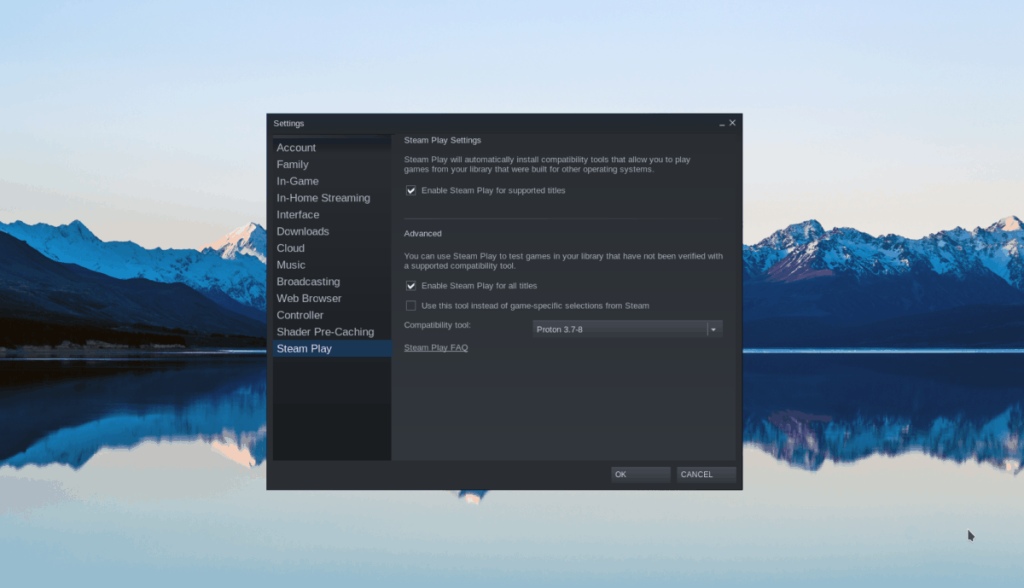
ステップ3: Steamで「STORE」ボタンを見つけ、それを選択してSteamストアフロントを開きます。ストアフロントに移動したら、検索機能を使用して「Wolfenstein:新しい注文」を検索します。
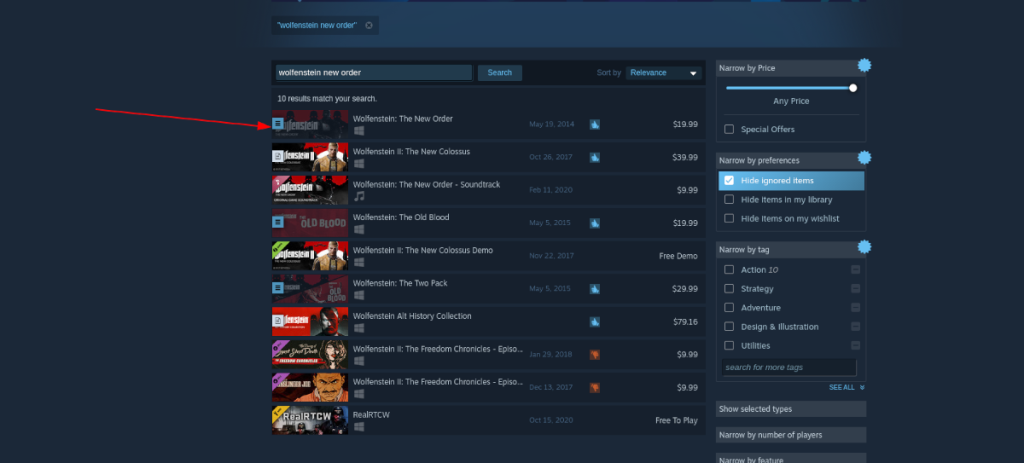
検索結果で「Wolfenstein:新しい注文」を選択して、Wolfensteinストアフロントページに移動します。
ステップ4: Wolfenstein Storefrontページで、[カートに追加]ボタンを見つけてクリックし、Steamアカウント用のゲームを購入します。次に、「LIBRARY」をクリックしてSteamライブラリにアクセスします。
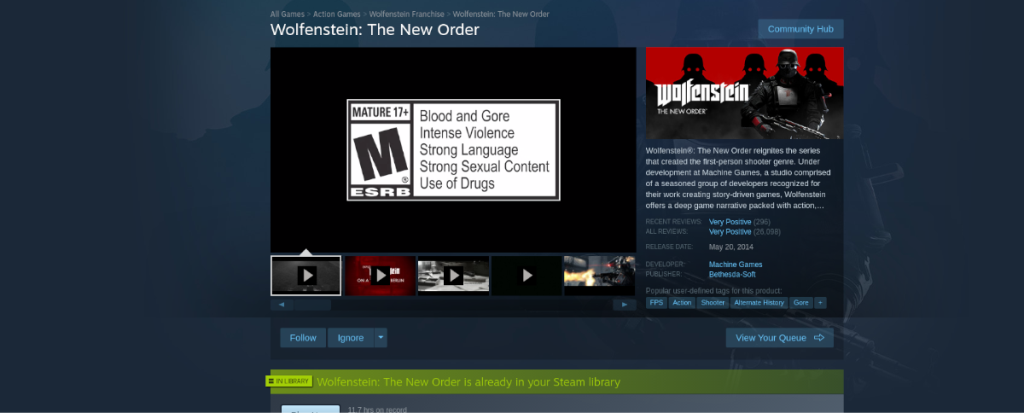
ステップ5: Steamライブラリ内で、「Wolfenstein:the new order」を探し、青い「INSTALL」ボタンをクリックして、ゲームのダウンロードとLinuxPCへのインストールを開始します。ビッグゲームのため、ダウンロードに時間がかかる場合があります。

Wolfenstein:新しい注文がLinux PCにダウンロードされると、青い「インストール」ボタンが緑の「再生」ボタンになります。それを選択してゲームを開始してください!
Wolfensteinのトラブルシューティング:新しい注文
Wolfenstein:新しい注文はProtonDBでプラチナ評価を受けているため、ほとんどのLinuxオペレーティングシステムでゲームを実行しても問題はないでしょう。ただし、問題が発生した場合は、必ずWolfenstein:新しい注文のProtonDBページを確認してください。そこで、仲間のLinuxゲーマーからの修正をチェックして、問題を提出することができます。
KontrolPackを使えば、ネットワーク内のコンピューターを簡単に制御できます。異なるオペレーティングシステムで稼働しているコンピューターを簡単に接続・管理できます。
繰り返しのタスクを自動で実行したいですか?手動でボタンを何度もクリックする代わりに、アプリケーションが
iDownloadeは、BBCのiPlayerサービスからDRMフリーのコンテンツをダウンロードできるクロスプラットフォームツールです。.mov形式の動画もダウンロードできます。
Outlook 2010の機能についてはこれまで詳細に取り上げてきましたが、2010年6月までにリリースされないため、Thunderbird 3について見ていきましょう。
たまには休憩も必要です。面白いゲームを探しているなら、Flight Gearを試してみてください。無料のマルチプラットフォームオープンソースゲームです。
MP3 Diagsは、音楽オーディオコレクションの問題を解決するための究極のツールです。mp3ファイルに適切なタグを付けたり、アルバムカバーアートを追加したり、VBRを修正したりできます。
Google Waveと同様に、Google Voiceも世界中で大きな話題を呼んでいます。Googleはコミュニケーション方法を変えることを目指しており、
Flickrユーザーが高画質で写真をダウンロードできるツールはたくさんありますが、Flickrのお気に入りをダウンロードする方法はありますか?最近、
サンプリングとは何でしょうか?Wikipediaによると、「サンプリングとは、一つの録音から一部、つまりサンプルを取り出し、それを楽器や音楽として再利用する行為です。
Googleサイトは、Googleのサーバー上でウェブサイトをホストできるGoogleのサービスです。しかし、一つ問題があります。それは、バックアップのための組み込みオプションがないことです。



![FlightGear Flight Simulatorを無料でダウンロード[楽しもう] FlightGear Flight Simulatorを無料でダウンロード[楽しもう]](https://tips.webtech360.com/resources8/r252/image-7634-0829093738400.jpg)




